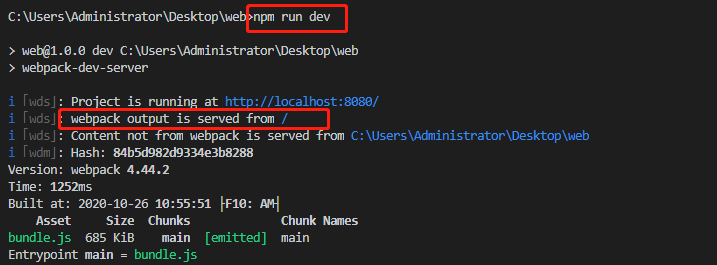概述
webpack是一个前端项目构建(打包)工具,可以解决当前web开发中面临的困境
webpack提供友好的模块化支持,以及代码压缩混淆,处理js兼容性问题,性能优化等功能。
五个核心概念
entry
指定webpack以哪个文件为入口起点开始打包,分析构建内部依赖图
output
output指定webpack打包后的资源bundles输出到哪里去,以及如何命名
loader
webpack只能处理js和json文件,对于那些非js文件(img/css/less),要通过loader来处理
loader让webpack能够去处理那些非JavaScript文件,功能有点类似于翻译官,将webpack不能理解的东西翻译成webpack能理解的东西
plugins
插件可以用于执行范围更广的任务。插件的范围包括,从打包优化和压缩,一直到重新定义环境中的变量等。
mode
- develop 能让代码本地调试运行的环境,配置较为简单
- production 能让代码优化上线运行的环境,配置较为复杂, 因为考虑的东西比较多
在项目中安装和配置webpack
- 新建空白文件夹,运行
npm init -y命令,初始化包管理配置文件package.json- -y 的含义:yes的意思,在init的时候省去了敲回车的步骤,
- 新建两个文件夹 src和dist
- src 存放项目源代码的
- dist 项目打包之后输出的文件放到dist里边(这个文件不建也可以,运行打包后会自动生成)
- 运行npm i webpack webpack-cli -D命令,安装webpack相关的包
- 在项目根目录中,常见一个名为webpack.config.js的webpack配置文件
在webpack的配置文件中,初始化如下基本配置:
module.exports = {// 编译模式mode:'development'// development模式下的打包,不会压缩打包后文件的体积// production模式下的打包,会压缩打包后的文件体积// 所以开发过程中用development,推送上线的时候用production}
在package.json配置文件中的scripts节点下,新增dev脚本

- 在终端运行npm run dev命令,启动webpack进行项目打包
配置打包的入口与出口
webpack 4.x 版本中默认约定:
- 打包的入口文件为 src 文件夹下的 index.js
-
如果要修改打包的入口与出口,可以在webpack.config.js文件中新增如下配置信息:
const path = require('path') //导入node.js中专门操作路径的模块module.exports={entry:path.join(__dirname,'./src/index.js') //打包入口文件的路径output:{path:path.join(__dirname,'./dist'), //输出文件的存放路径filename:'bundle.js' //输出文件的名称}}
配置webpack自动打包功能
运行npm i webpack-dev-server -D命令,安装支持项目自动打包的工具
修改package.json —> scripts中的dev命令:
"scripts":{"dev":"webpack-dev-server" //scripts节点下的脚本,通过npm run 执行}
把index.html页面中引入的路径改成
webpack output is served from /:表示webpack输出文件正在根目录托管。 注意: webpack-dev-server 帮我们打包生成的 bundle.js 文件,并没有放到 实际的 物理磁盘上;而是直接托管到了 电脑的内存中,所以,我们在 项目根目录中,根本找不到 这个打包好的 bundle.js; 所以在引用文件的时候,路径是直接从根目录下的,如:
我们可以认为,webpack-dev-server 把打包好的文件,以一种虚拟的形式,托管到了咱们的项目的 根目录中,虽然我们看不到它,但是,可以认为和 dist src node_modules 平级,有一个看不见的文件,叫做 bundle.js
- 重新运行npm run dev 进行打包就可以了
- 在浏览器中输入localhost:8080查看效果
配置html-webpack-plugin生成预览页面
如果不配置预览页面,访问localhost:8080的时候,会进入如下页面,不能直接打开首页。所以要配置预览页面为首页
1、运行npm i html-webpack-plugin -D,安装生成预览页面的插件
2、修改webpack.config.js文件头部区域,添加如下配置信息:
//导入生成预览页面的插件,得到一个构造函数const HtmlWebpackPlugin = require('html-webpack-plugin')const htmlPlugin = new HtmlWebpackPlugin({ //生成插件的实例对象template:'./src/index.html', //指定要用到的模板文件filename:'index.html' //指定生成文件的名称,该文件存在于内存中,在目录中不显示})
3、修改webpack.config.js文件中向外暴露的配置对象,新增如下配置节点:
module.exports = {plugins:[htmlPlugin] //plugins数组是webpack打包期间会用到的一些插件列表}
经过以上配置,就可以在输入localhost:8080的时候直接进入到首页
配置config中的resolve
//这样配置的好处是:我们在import模块的时候,可以这样写路径,即使我们把代码挪动位置了,它的路径也不会报错//如果不这样对文件路径进行优化的话,就容易出现问题resolve: {extensions:['.js','.jsx','json'], //表示这几个文件后缀名可以省略不写alias: {"@": pc('src'), //这样写 @就表示项目目录中的src这一层的路径$store: pc('src/store'),$asset: pc('src/assets'),$config: pc('config'),$utils: pc('src/utils'),$layouts: pc('src/layouts'),$controllers: pc('src/controllers'),$component: pc('src/components'),$constant: pc('src/globalConstants'),}}
配置自动打包相关的参数
原本我们在打包完成后,要手动在浏览器中输入localhost:8080来访问,这比较麻烦
我们需要在项目打包完成后的一瞬间,让它自动在浏览器中打开该页面
所以需要进行如下配置:
在package.json文件中配置
//—open 打包完成后自动打开浏览器页面
//—host 配置IP地址
//—port 配置端口

loader
在实际开发中,webpack默认只能打包处理以.js后缀名结尾的模块,其他非.js后缀名结尾的模块,webpack默认处理不了,需要调用loader加载器才可以正常打包,否则会报错!
loader加载器可以协助webpack打包处理特定的文件模块,比如:
- less-loader 可以打包处理 .less 相关的文件
- sass-loader 可以打包处理 .scss 相关的文件
url-loader 可以打包处理css中与 url 路径相关的文件
打包处理css文件
1、运行 npm i style-loader css-loader -D命令,安装处理css文件的loader
- 2、在webpack.config,js的module -> rules数组中,添加loader规则
注意:
- use数组中指定的loader顺序是固定的
- 多个loader的调用顺序是:从后往前调用
modules:{rules:[ //这里边存放的是所有第三方文件模块的匹配规则{test:/\.css$/, //表示匹配的文件类型,值是一个正则表达式use:['style-loader','css-loader'] //表示对应要调用的loader}]}